我的摄像头在视频通话时总是无法启动,是驱动程序问题吗?
时间:2024-12-14 16:08
当我的摄像头在视频通话时总是无法顺利启动,这一困扰无疑给我的在线交流带来了不小的障碍。首先,我自然而然地会想到是否是驱动程序的问题,因为驱动程序作为硬件与操作系统之间的桥梁,其稳定性和兼容性直接关系到硬件设备的正常工作。然而,摄像头无法启动的原因并非仅限于驱动程序这一单一因素。摄像头在视频通话时无法启动,确实有可能是驱动程序问题,但也可能由其他多种因素导致。以下是一些可能的原因及相应的解决方法:
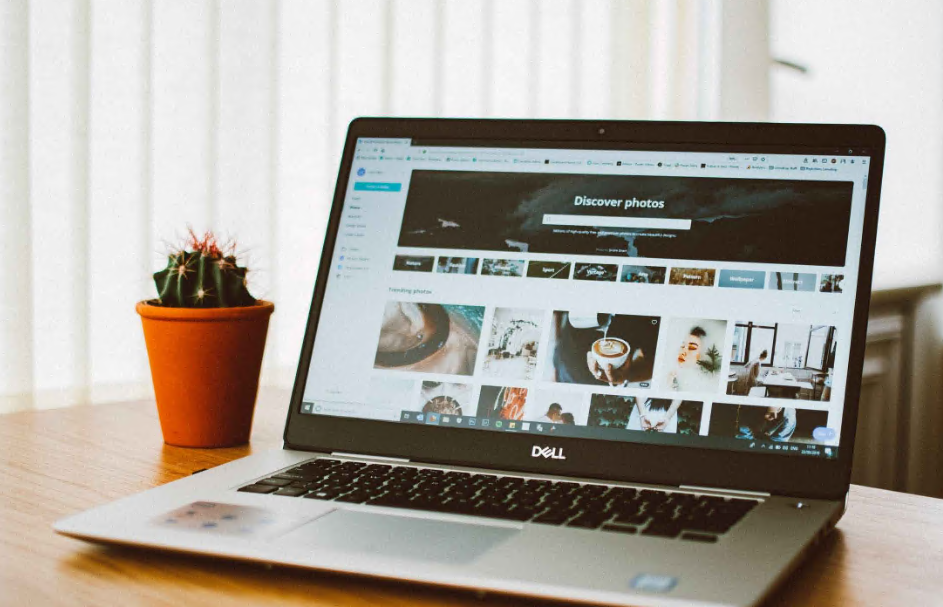
一、驱动程序问题
1. 检查驱动程序:
o 确认摄像头驱动程序是否已经安装,可以在电脑的设备管理器中查看摄像头驱动是否正常。
o 如果驱动异常,可尝试重新安装或更新驱动。可以访问摄像头制造商的官方网站,下载并安装与操作系统兼容的最新驱动程序。
o 如驱动正常但仍无法正常工作,可以尝试卸载驱动后再重新安装,或下载官方驱动程序进行安装。
二、硬件连接问题
1. 检查摄像头连接:
o 确保摄像头已经正确连接到电脑上,包括USB接口或其他专用接口。
o 尝试更换USB端口连接摄像头,看是否能正常工作。
o 如果使用的是外接摄像头,还可以尝试将其连接到其他电脑,以判断是否为硬件故障。
三、软件设置问题
1. 检查软件权限:
o 确认视频通话软件或操作系统是否已经授予摄像头访问权限。
o 在软件的设置或权限设置中查看并调整摄像头的访问权限。
2. 检查摄像头设置:
o 检查摄像头的设置,如分辨率、画质等,确保设置正确。
o 尝试重启电脑或重置软件,看是否能恢复正常。
四、隐私设置限制
1. 操作系统隐私设置:
o 检查操作系统的隐私设置,确保允许应用访问摄像头。
o 在Windows系统中,可以按Win + I键打开“设置”菜单,选择“隐私”选项,在左侧导航栏中选择“摄像头”,并确保“允许应用访问你的摄像头”选项已经启用。
五、恶意软件感染
1. 病毒扫描:
o 使用杀毒软件对电脑进行全面扫描,清除可能存在的病毒或恶意软件。
o 在安全模式下启动电脑,尝试打开摄像头看是否能正常工作,以排除软件冲突的可能性。
六、应用程序异常
1. 应用程序问题:
o 如果使用的是特定的视频通话软件(如微信),可以尝试退出软件并重新登录,或者更新软件至最新版本。
o 如果问题仍然存在,可以尝试卸载并重新安装该应用程序。
综上所述,摄像头在视频通话时无法启动可能由多种原因导致。在排查问题时,建议按照上述步骤逐一进行排查和解决。如果以上方法都无法解决问题,建议联系计算机技术支持人员或摄像头制造商的客服进行进一步的故障排除。
